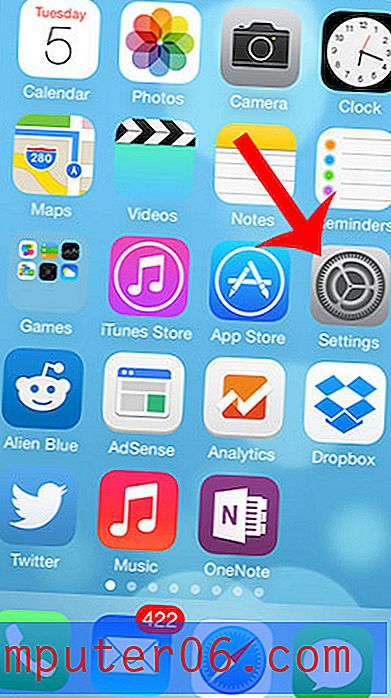Outlook 2010 - Silinen Öğeler Çıkışta Otomatik Olarak Nasıl Boşaltılır
Outlook 2010'u sık kullanıyorsanız ve çok fazla ileti alıp gönderiyorsanız, veri dosyanız çok büyüyecektir. Bununla birlikte, bu dosya boyutunun çoğunun nereden geldiğini araştırmak için zaman ayırırsanız, bunun çoğunun Silinmiş Öğeler klasörünüzde bulunduğunu öğrenmek sizi şaşırtabilir. Birçok kişi Microsoft Outlook 2010'daki iletileri veya takvim etkinliklerini sildiklerinde bu öğelerin sonsuza kadar kaybolduğu varsayımı altında çalışır. Aslında, sadece Silinmiş Öğeler klasörüne taşınırlar. Bu klasörü istediğiniz zaman manuel olarak boşaltabilirsiniz, ancak Outlook 2010'u programdan her çıktığınızda Silinmiş Öğeler klasörünü otomatik olarak boşaltacak şekilde de yapılandırabilirsiniz . Bu çok daha uygun bir seçenektir ve Outlook veri dosyanız çöp kutusundan dolayı astronomik olarak büyümeyecektir.
Çıkışta Boş Outlook Silinmiş Öğeler
Sildikleri hiçbir şeye ihtiyaç duymayacaklarından emin olan Outlook kullanıcıları için bu ideal bir çözümdür. Ancak, sık sık öğeleri Silinmiş Öğeler klasörünüzden geri yüklerken bulursanız, bu ayar sizin için olmayabilir. Silinmiş Öğeler klasörü boşaltıldıktan ve Outlook 2010 kapatıldıktan sonra, silinen hiçbir şey kurtarılamaz. Bu, yaşayabileceğiniz bir seçenekse, aşağıdaki prosedüre devam edin. Silinmiş Öğeler klasörünüzdeki öğeleri bırakmaya hazır değilseniz, Silinmiş Öğeler klasöründeki bir öğeyi sağ tıklatıp ardından Sil'i tıklatarak öğeleri el ile silebilirsiniz. Tıklarken Ctrl veya Shift tuşunu basılı tutarak aynı anda birçok öğeyi seçebilirsiniz veya her şeyi seçmek için Ctrl + A tuşlarına basabilirsiniz. Ayrıca, Silinmiş Öğeler klasörünü sağ tıklatıp klasörün içeriğini temizlemek için Klasörü boşalt'ı da tıklatabilirsiniz.
Outlook'u başlatarak çıkışta silinen öğelerinizi boşaltması için Outlook 2010'u yapılandırma işlemine başlayın.
Pencerenin sol üst köşesindeki turuncu renkli Dosya sekmesini ve ardından sol sütunun altındaki Seçenekler'i tıklayın.

Outlook Seçenekleri penceresinin sol tarafındaki sütunda bulunan Gelişmiş seçeneğini tıklatın.
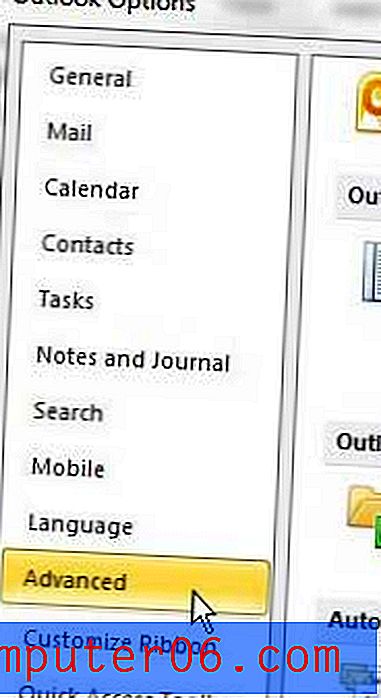
Pencerenin ortasındaki Outlook başlangıç ve çıkış bölümünü bulun. Bu bölümün altında, Outlook'tan çıkarken Silinmiş Öğeleri Boşalt klasörünü belirten bir seçenek vardır. Bu seçeneğin solundaki kutuyu işaretleyin, ardından pencerenin altındaki Tamam düğmesini tıklayın.
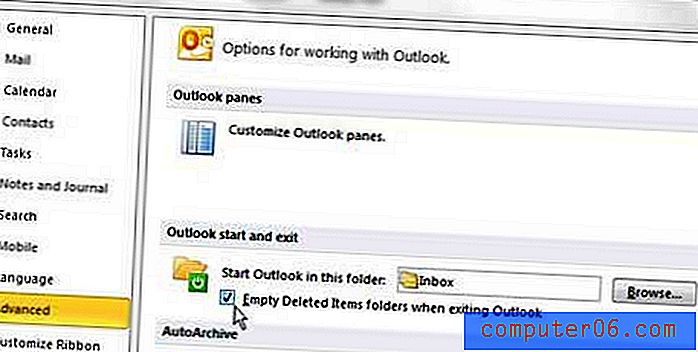
Outlook 2010'u şimdi her kapattığınızda, program size Silinmiş Öğeler klasörünüzdeki her şeyi silmek için Evet'i tıklatabileceğiniz veya o klasördeki her şeyi tutmak istiyorsanız Hayır'ı tıklatabileceğiniz bir komut istemi sağlar. Bu, saklamak istediğiniz bir şeyi yanlışlıkla silmeniz durumunda size son bir başarısızlık güvenliği sağlar.
Bununla birlikte, bu seçenek O görünüm Seçenekleri menüsündeki Gelişmiş sekmesinin altına kaydırılarak kaldırılabilir. Diğer bölümünü bulun, ardından öğeleri kalıcı olarak silmeden önce Onay istemi kutusunun solundaki onay işaretini kaldırın. Outlook 2010, programı kapattığınızda sizden herhangi bir girdi gerektirmeden bu klasörü boşaltacaktır.